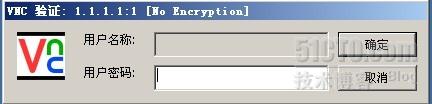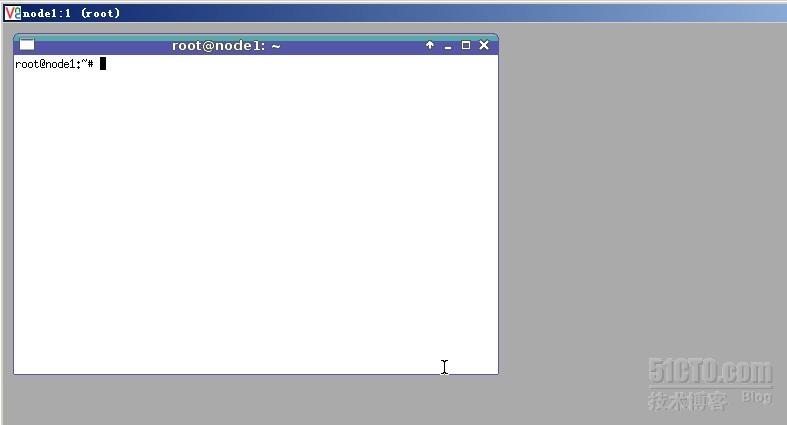原创作品,允许转载,转载时请务必以超链接形式标明文章 原始出处 、作者信息和本声明。否则将追究法律责任。http://gm100861.blog.51cto.com/1930562/917316
环境:
- root@node1:~# cat /etc/issue
- Ubuntu 12.04 LTS \n \l
需求:现在需要远程连接Ubuntu的图形界面,因为有一个程序是需要使用图形界面配置的。
默认情况下,Ubuntu server是没有图形界面的,使用Xmanager远程连接Ubuntu,连接完成后,本来想使用Xmanager自带的功能,来实现弹出一个图形界面的,但是不管怎么弹,该程序就是弹不出来,很纠结,用Xclock测试,是可以的。只能另行它法。
以前配置VNC,都是在RedHat里面配置的,Ubuntu里面没弄过,这就研究了一下。下面详细的说一下配置过程,使用的图形程序为Xface
一、安装配置VNC
1、首先安装VNC
- # apt-get install vnc4server
2、为VNC设置密码
- root@node1:~/.vnc# vncpasswd
- Password:
输入密码,然后再确认一遍,就OK了。
3、启动VNC
- root@node1:~# vncserver :1
- New 'node1:1 (root)' desktop is node1:1
- Starting applications specified in /root/.vnc/xstartup
- Log file is /root/.vnc/node1:1.log
- root@node1:~# ps -ef | grep vnc
- root 1768 1 0 06:10 pts/0 00:00:00 Xvnc4 :1 -desktop node1:1 (root) -auth /root/.Xauthority -geometry 1024x768 -depth 16 -rfbwait 30000 -rfbaut
- h /root/.vnc/passwd -rfbport 5901 -pn -fp /usr/X11R6/lib/X11/fonts/Type1/,/usr/X11R6/lib/X11/fonts/Speedo/,/usr/X11R6/lib/X11/fonts/misc/,/usr/X11R6/lib/X11/fonts/75dpi/,/usr/X11R6/lib/X11/fonts/100dpi/,/usr/share/fonts/X11/misc/,/usr/share/fonts/X11/Type1/,/usr/share/fonts/X11/75dpi/,/usr/share/fonts/X11/100dpi/ -co /etc/X11/rgb
启动成功
二、客户端连接
客户端安装vncview,然后连接
输入IP的时候,输入 IP:NO,即ip地址加会话号,刚才开户的是1,这里就输入
1.1.1.1:1
然后输入完密码,就可以连接了
因为没有桌面环境,所以,我们需要安装一个,这里使用Xface
三、安装Xface
- # apt-get install xfce4
过程比较漫长,大小有200MB左右。等安装完成后,我们就可以使用VNC调用Xface了
更改VNC配置,加载Xface桌面
- root@node1:~# pwd
- /root
- root@node1:~# cd .vnc/
- root@node1:~/.vnc# ls
- node1:1.log node1:1.pid passwd xstartup
- root@node1:~/.vnc# vim xstartup
把原来的配置给注释掉,新增Xface的配置即可,配置文件下
- root@node1:~/.vnc# cat xstartup
- #!/bin/sh
- # Uncomment the following two lines for normal desktop:
- # unset SESSION_MANAGER
- # exec /etc/X11/xinit/xinitrc
- [ -x /etc/vnc/xstartup ] && exec /etc/vnc/xstartup
- [ -r $HOME/.Xresources ] && xrdb $HOME/.Xresources
- xsetroot -solid grey
- vncconfig -iconic &
- #x-terminal-emulator -geometry 80x24+10+10 -ls -title "$VNCDESKTOP Desktop" &
- #x-window-manager &
- sesion-manager & xfdesktop & xfce4-panel &
- xfce4-menu-plugin &
- xfsettingsd &
- xfconfd &
- xfwm4 &
然后重新启动VNC
- root@node1:~/.vnc# vncserver -kill :1
- Killing Xvnc4 process ID 1844
- root@node1:~/.vnc# vncserver :1
- New 'node1:1 (root)' desktop is node1:1
- Starting applications specified in /root/.vnc/xstartup
- Log file is /root/.vnc/node1:1.log
再用客户端连接
看到了Xface了,说明OK了,至此,已经配置完毕。